出於隱私保護、獲取地區限定內容或開發測試等多種原因,你可能想要修改電腦定位。幸運的是,無論你是Windows還是Mac用戶,都有可行的電腦定位管理方法可供選擇。從電腦系統設置到使用VPN,再到添加特定的電腦擴展,本文將詳細介紹如何實現電腦定位管理和修改。此外,隨著移動端的發展,在手機上設置虛擬位置的需求比電腦更大。因此我們還將另外介紹一款在手機上設置虛擬位置的優秀軟體,它同時支援Android和iOS系統。如果你對電腦定位修改器感興趣,千萬不要錯過這篇文章!
最簡單且 100% 有效的定位修改工具,它能在瞬間內改變您的 iPhone 位置,讓您輕鬆偽裝地理位置……
一、在Windows/Mac電腦上管理定位設置
想了解如何在Windows和Mac上管理定位設置?這篇指南將帶領你快速熟悉這兩大操作系統中定位服務的基本操作,讓你能夠靈活控制應用對你位置信息的訪問權限。
(一)Windows系統中的位置服務設定
Windows為使用者提供了一個集中的Windows修改定位設置,允許用戶管理哪些應用程式可以存取他們的地理位置資訊:
1.打開「設定」:點擊開始菜單中的設定圖標進入系統設定。
2.選擇「隱私權」:在設定菜單中找到「隱私權」選項並點擊進入。
3.進入「位置」設定:在隱私設定的左邊選單「應用程式使用權限」選項卡中找到「位置」選項,這裡會展示目前哪些應用正在使用或請求使用你的位置信息。
4.管理位置訪問權限:你可以選擇關閉整體位置服務,或者針對每一個應用設定其是否可以訪問你的位置信息。
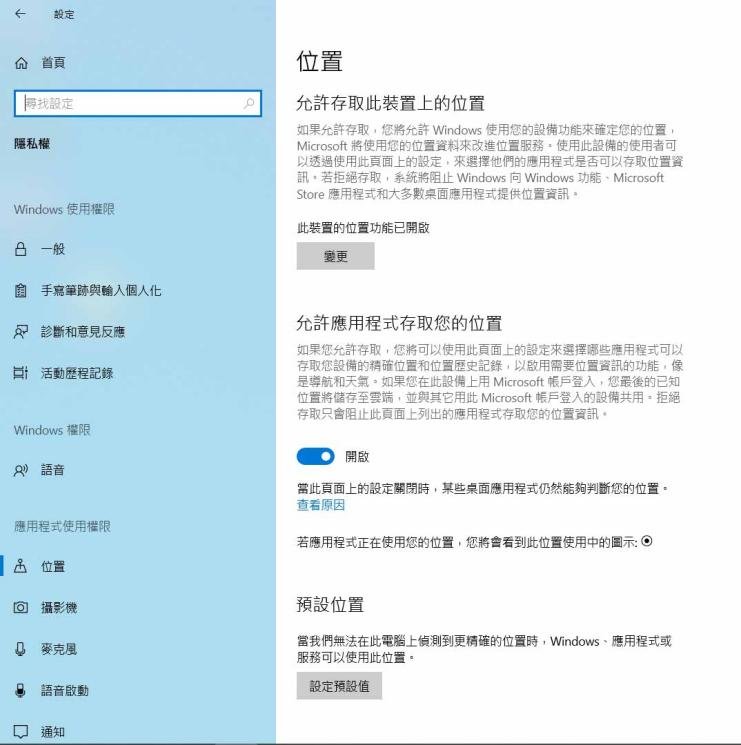
(二)MacOS系統的定位服務管理
MacOS也提供了詳細的定位服務設置,讓用戶能夠控制應用訪問位置信息的權限。操作步驟如下:
1.打開「系統設定」:點擊桌面左上角的蘋果圖標,選擇「系統偏好設定」。
2.選擇「隱私權與安全性」:在系統偏好設定中找到「安全性與隱私」選項並點擊。
3.訪問「定位服務」:在「隱私權與安全性」的「隱私權」標籤頁中,選擇「定位服務」。這裡列出了所有請求訪問你位置信息的應用。
4.調整應用的訪問權限:你可以根據需要開啟或關閉定位服務,或是對個別應用進行位置訪問權限的設置。

二、Nord VPN——支援Windows/Mac電腦更改位置
在了解如何在Windows和Mac電腦虛擬定位時,Nord VPN無疑是一個強大的工具。它主要用於提高網絡隱私保護、安全瀏覽以及解鎖地理限制的內容。Nord VPN通過更改用戶的IP地址來匿名化用戶的網絡位置,從而幫助用戶繞過例如串流媒體地區內容限制,訪問全球的網絡資源,同時保護用戶免受線上追蹤和數據竊取的威脅。
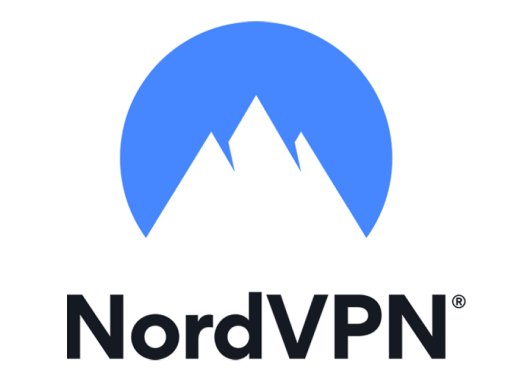
需要注意的Nord VPN作為“電腦定位修改器”局限性:
- 1.Nord VPN是一款價格比較昂貴的付費工具。
- 2.Nord VPN所提供的網絡位置更改,並不影響設備的實際GPS位置。
這意味著,對於那些需要虛擬定位來滿足電腦實際地理位置變更,來進行特定操作或遊戲的需求,Nord VPN可能無法滿足。
三、添加特定電腦擴展修改定位——以chrome爲例
如果我們想要在瀏覽器上訪問所在國家或地區限制的遊戲或影視節目,或者第一時間獲悉其他地區相關資訊,通常需要修改瀏覽器定位。本文爲你介紹了兩款受歡迎的Chrome擴展,它們能幫助你在需要時修改谷歌瀏覽器的定位。
(一)Location Guard——隱私保護的選擇
Location Guard是一款旨在保護用戶隱私的Chrome擴展,它通過在用戶的真實位置周圍添加「噪聲」,來對網站報告一個大致的位置。這種方法能夠有效混淆實際地理位置,但網站仍可能通過IP地址檢測到你的粗略地理位置。因此若需要更精確的修改位置,結合VPN工具效果更佳。
使用步驟:
- 1.在Chrome瀏覽器中訪問Chrome網上應用店,搜索並安裝Location Guard。
- 2.安裝後,點擊瀏覽器右上角的Location Guard圖標,進入設定。
- 3.在「Options」中,你可以設定位置的「噪聲等級」,等級有Low, Medium, High三個選項,從而控制位置精確度的電腦定位修改。
- 4.在「Fixed Location」中,你還可以設定一個固定的假位置的電腦定位修改,可用於所有Chrome中的網站。
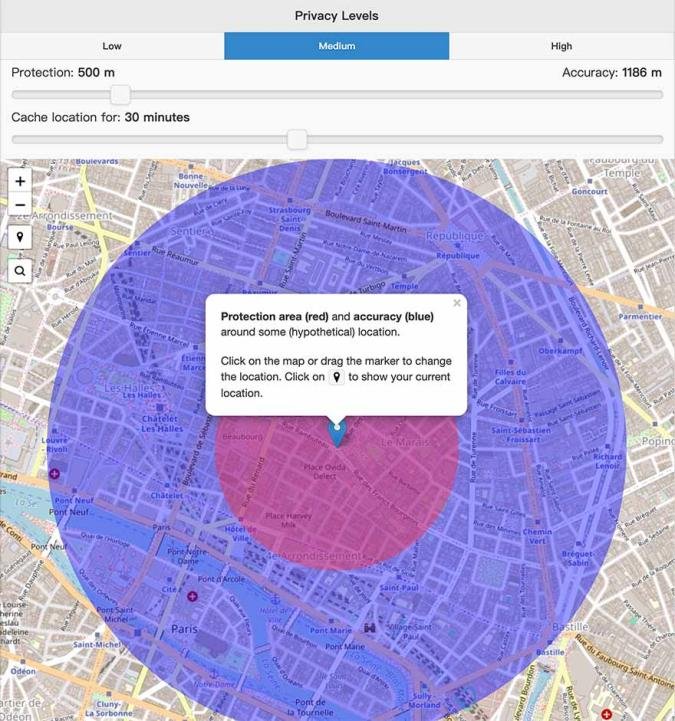
(二)Spoof Geolocation——精確位置模擬
Spoof Geolocation允許用戶自定義瀏覽器報告給網站的經緯度,並提供直接且精確的地理位置偽裝功能。
使用步驟:
- 1.在Chrome網上應用店搜索並安裝Spoof Geolocation擴展。
- 2.安裝完成後,點擊瀏覽器工具欄上的Spoof Geolocation圖標。
- 3.在彈出的界面中,手動輸入你想要電腦虛擬定位的地理位置的經度和緯度。
- 4.設置完成後,所有網站將會接收到你設置的電腦虛擬定位。
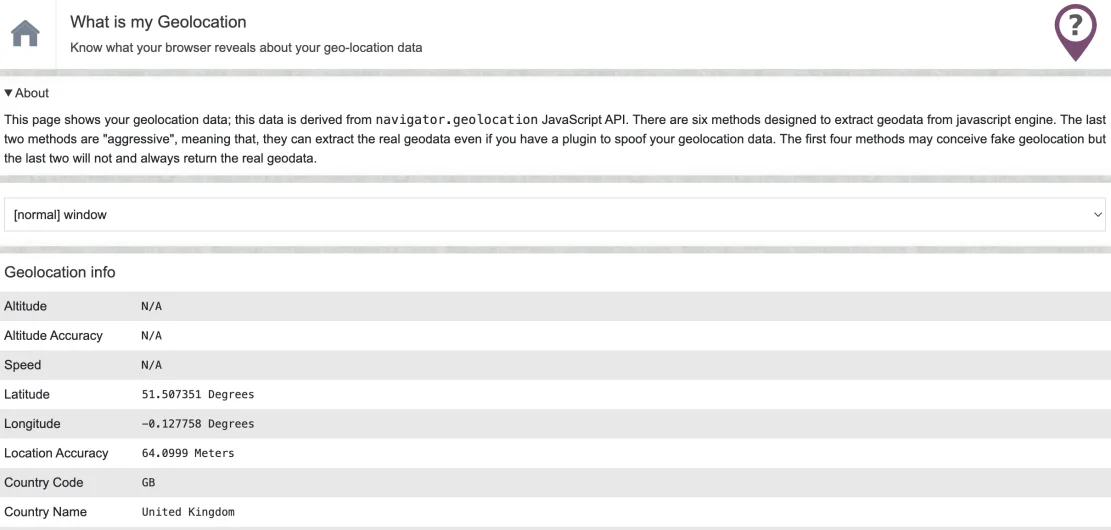
值得注意的是,一些谷歌修改定位擴展工具僅對瀏覽器中的網站有效,並不能改變設備的實際GPS位置,需要仔細甄別。
四、手機定位修改最好用工具——Tenorshare iAnyGo
在探討了電腦端如何透過VPN和特定瀏覽器擴展來修改或隱藏地理位置之後,我們轉向手機端的解決方案。現代社會手機不離手,需要在智慧型手機上實現精確位置修改的需求往往更多。其中,Tenorshare iAnyGo手機定位修改工具展現出了其無與倫比的便利性和效率。
iAnyGo的主要特點:
- 一鍵修改位置:iAnyGo讓用戶能夠通過幾次點擊,快速設定新的地理位置,操作簡單明瞭。
- 模擬GPS移動:除了固定位置的修改外,iAnyGo還支援模擬GPS路徑移動,用戶可以自定義移動速度和路徑,適用於需要模擬真實移動的場景。
- 廣泛的應用場景:無論是需要訪問地區限制內容、保護地理位置隱私,還是在位置敏感的遊戲中尋找樂趣,iAnyGo都能提供解決方案。
- 支援多設備管理:一台電腦上的iAnyGo能夠管理多個設備的地理位置設定,方便用戶在多設備之間進行切換和管理。
新手怕不會用?下面快速教你入門iAnyGo:
要直观地了解如何使用Tenorshare iAnyGo来修改您的手机定位吗?这里有一段教學視頻,引导您一步步完成设置,让您轻松掌握所有操作。
-
下載與安裝:首先,訪問Tenorshare官方網站,下載iAnyGo並安裝到您的電腦上。使用USB線將您的智慧型手機連接到電腦,系統會提示您啟動設備的開發者模式,請按照屏幕上的指示操作。
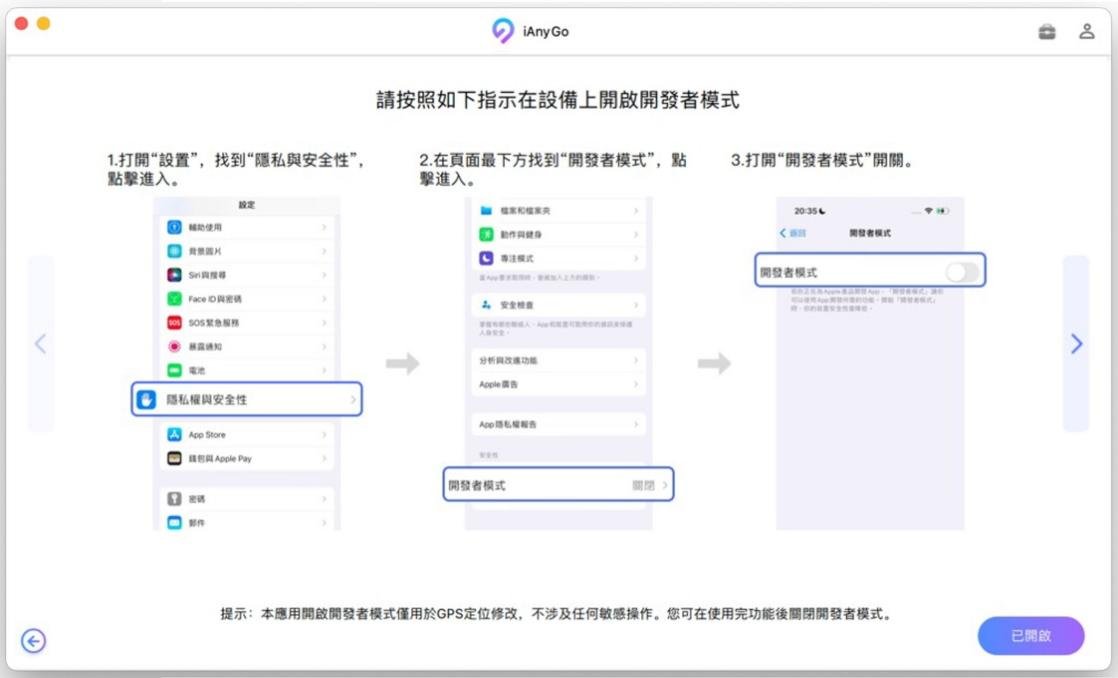
-
選擇新的位置:開啟iAnyGo後,選擇「修改位置」模式。在地圖上選擇您希望設定的新位置,也可以通過搜索特定地點或直接在地圖上點選來確定新位置。
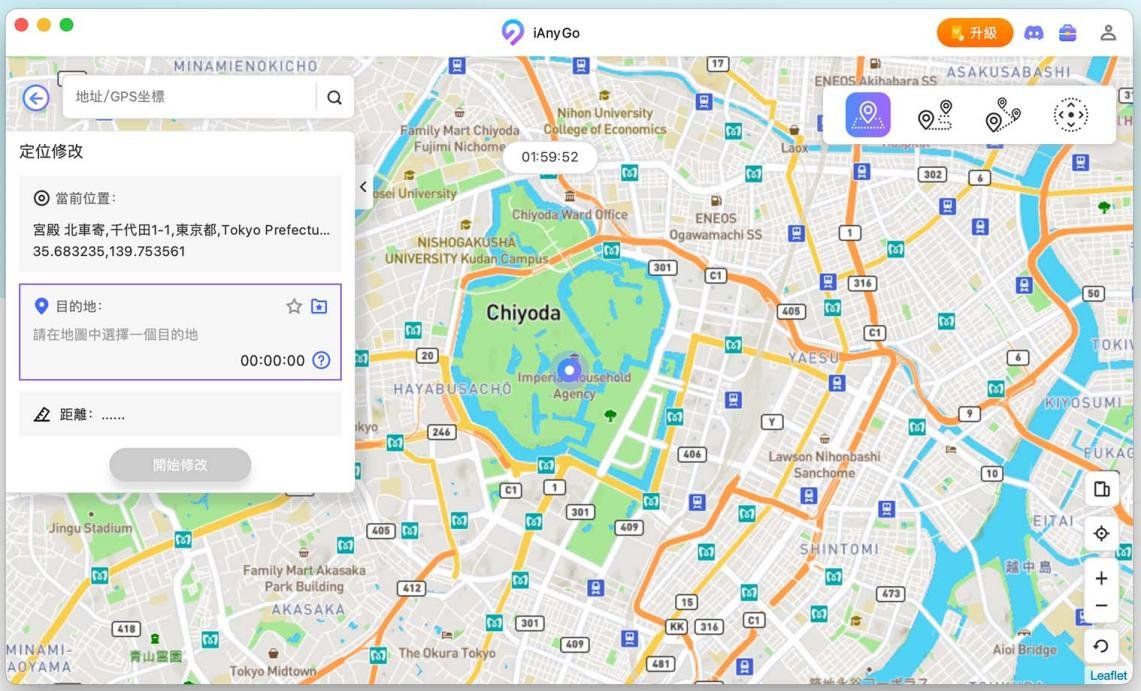
-
一鍵完成位置修改:如圖確定好新的地理位置後,點擊「開始修改」即可在幾秒鐘內更新手機定位。
無論您是一位旅遊愛好者希望在旅行前規劃路徑,還是一位遊戲玩家在尋找更多樂趣,亦或只是想要保護自己的位置隱私,Tenorshare iAnyGo都能滿足您的需求。透過iAnyGo,您不僅可以在手機上自由地「游走」世界,還能在需要時保護自己的隱私安全。
五、結語
在這篇指南中,我們深入探討了如何在電腦上透過不同的方法來修改電腦虛擬定位。從Windows和Mac系統的內建功能到使用VPN進行網絡位置的匿名化,再到透過特定的Chrome擴展程序實現谷歌瀏覽器修改定位,每一種方法都能在特定的需求場景下提供電腦定位修改的幫助。另外,如果你有手機端修改定位需求,我們也爲你介紹了一款專門為iOS和Android設計的虛擬定位工具——Tenorshare iAnyGo。它的易用性、功能豐富性以及對最新操作系統的兼容性,使其成為手機端虛擬定位的理想工具。以上,就是文章的全部内容,希望對你了解並選擇合適的定位修改工具有所幫助!













